随着我国互联网的发展,自2017年06月01日起,若您还想要继续使用百度提供的各种网络服务,比如使用百度网盘、贴吧、地图、外卖等服务时就必须要使用经过实名认证的账号登录,否则将无法使用任何服务。
那么问题来了,我们现在有百度账号了,但是如何进行实名认证呢?一起来看下。

一、尝试登 录百度账号 完成实名认证
说明
一个百度账号就是您使用百度服务的通行账号,所以,您只需要在其一个服务产品上做实名认证后,即可全网通用,下面就以百度搜索服务为例,来看下如何进行实名认证。

登录百度账号
1,在电脑或手机中(建议在电脑中进行操作较为方便)打开任意浏览器,而后输入百度网址baidu.com后按回车键即可打开百度搜索。
2,在网页右上位置找到“登录”按钮后,输入百度账号、密码。
3,此时,您将无法正常登录百度账号,而是被提醒进行手机号验证。
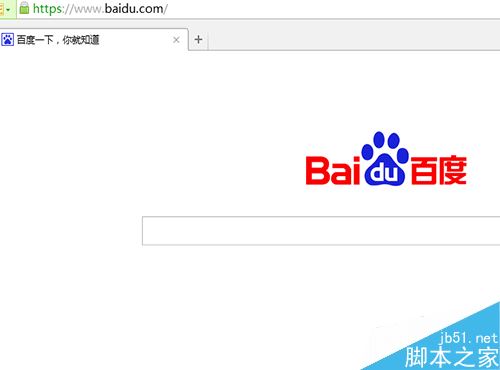
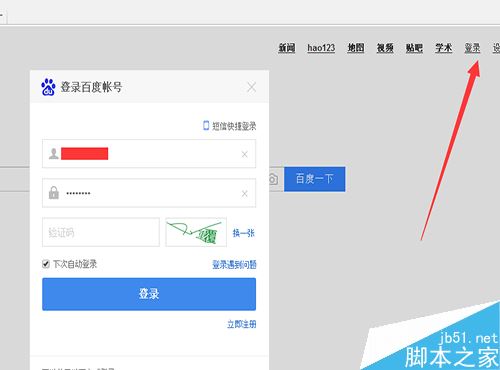
完成实名认证
1,根据信息提示,输入手机号。
2,几秒钟后,手机上便会收到一个验证码,将其正确输入后点击“登录”即可。
3,经过上面的步骤以后,您已经完成百度账号的实名认证了。
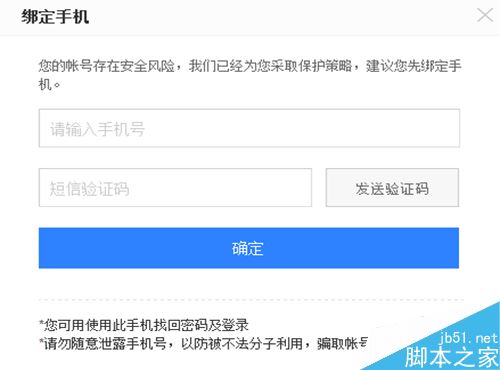
二、已经登录百度账号 这样进行实名认证
点击“账号设置”
1,接上一步操作,在浏览器中登录百度账号后,将鼠标移动至账号位置时会出现一个下拉列表。
2,在列表中找到“账号设置”一项后点击打开。
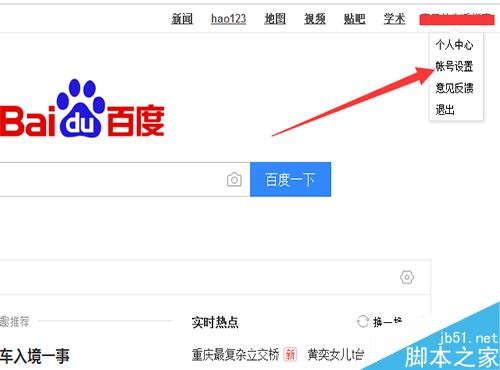
找到手机验证进行实名认证
1,点击进入到百度账号设置页面后,在页面左边栏靠下位置(如下图所示)找到手机验证入口。
2,点击“手机验证”后,根据提示输入手机号后发送验证码。
3,将在手机上收到的验证码输入到提示框中,最后点击验证即可。
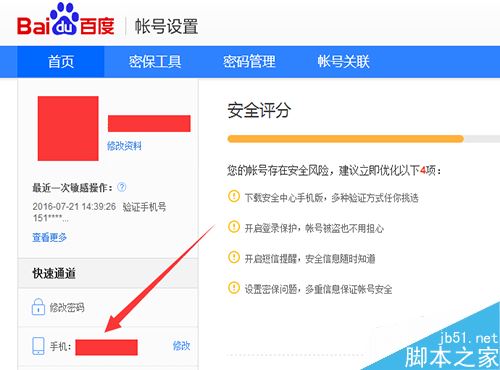
三、百度账号实名认证注意事项
注意事项
1,验证前所使用的的手机号也须是经过实名认证的,否则无法通过验证。
2,使用的手机号须是国内经过实名认证的手机号。

新闻热点
疑难解答